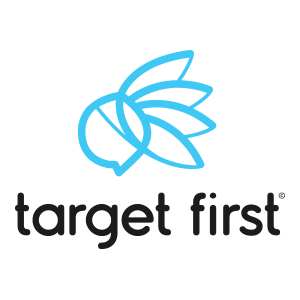Avant de pouvoir le publier sur votre site web, votre chatbot doit proposer un minimum de contenus, créés depuis la section Bot Builder.
Lorsque vous estimez qu’il est prêt rendez vous dans la section Paramètres puis Widget + Chatbot
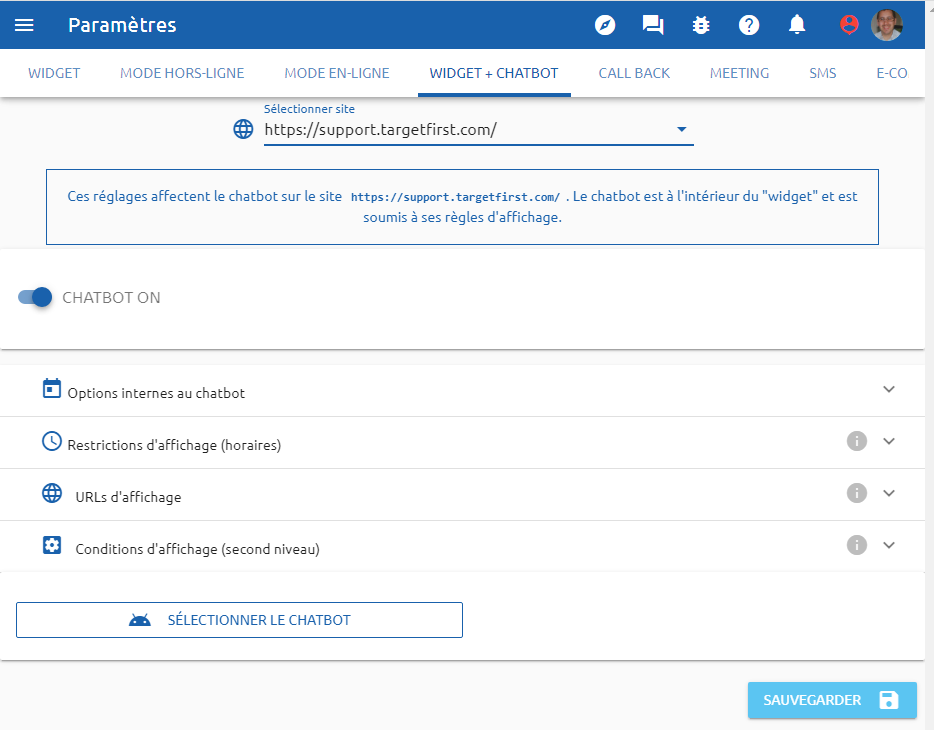
Pour l’activer sur votre site, passer l’interrupteur sur « CHATBOT ON », et respectivement sur OFF pour le couper. L’activation ou la désactivation du chatbot ne le modifie en rien, il n’est question ici que de publier ou dépublier.
Parmi les options de publication, vous pouvez choisir une liste de pages où il apparaitra (concept de whitelist commun aux autres canaux de communication chez Target First) ou alors par exemple de ne l’afficher que si aucun conseiller humain n’est connecté.
Une fois l’interrupteur sur ON & les options vérifiée, choisissez le chatbot dans la liste du bas (au cas où vous auriez plusieurs chatbots), puis comme toujours, valider les modification en cliquant « SAUVEGARDER ».
Nous vous conseillons, la première fois, de ne pas afficher les boutons horizontalement ni de bloquer les champs de saisie des internautes…
Rappelez vous enfin que les conditions d’affichage du widget (sous-section « Widget ») prévalent sur les condition d’affichage de la sous section « Widget + Chatbot » : par exemple si le widget est réglé pour ne s’afficher que de 9h à 12h, alors le chatbot, qui est à l’intérieur du widget, ne sera lui aussi visible que de 9h à 12. De même pour les pages listées : si le widget est blacklisté sur votre page d’acceuil, alors il n’y aura pas de chatbot sur la page d’accueil (même s’il y a une condition contraire dans la sous-section widget+chatbot)